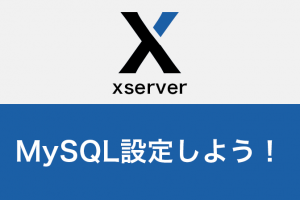CPIサーバーを利用する場合FTPアカウント情報は任意で作成する必要があります。
FTPアカウントを作成する流れをご紹介します。
CPIは公開サイトかテストサイトを選んで設定できる
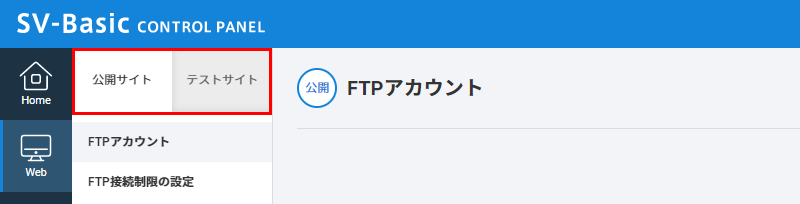
CPIサーバーは公開サイト(本サイト)とテストサイトの両方を設定する事ができます。
テストサイトも本サイトと同様に確認する事ができますし、Wordpressなども設置可能です。
記事ではテストサイトを使ってFTPアカウントを作成していきます。
CPIで設定するFTPの流れ
左メニューから「Web」メニューを選ぶ
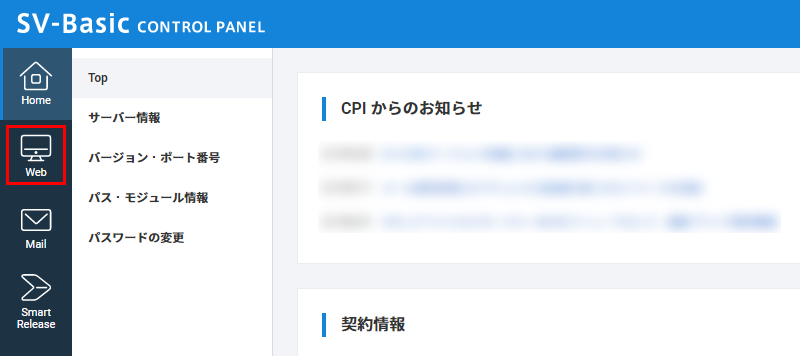
管理画面を開きます。
左メニュにあるナビゲーションから「Web」をクリックします。
FTPアカウントページを開く
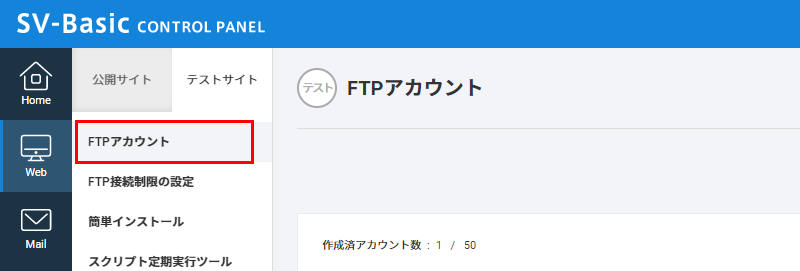
Webページを開いたら、FTPアカウントを開きます。(※ここではテストサイトにFTPを作ります)
FTPアカウントを作成する
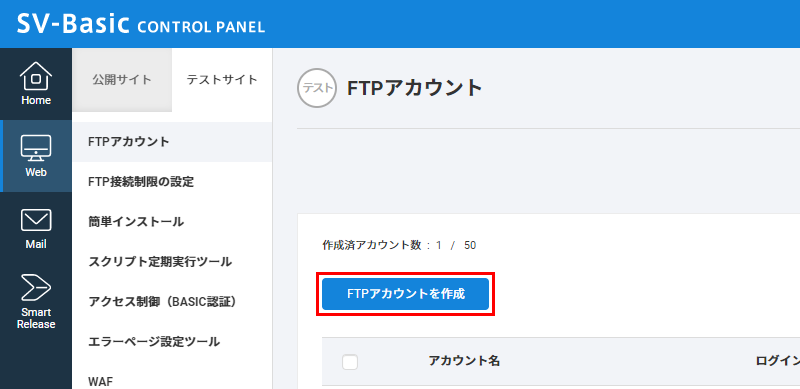
FTPアカウントページを開くと右カラムに作成ボタンが表示されます。
他にアカウントがある場合は、一覧も表示されています。
アカウントを作成するので「FTPアカウントを作成」をクリックします。
アカウント情報を入力する
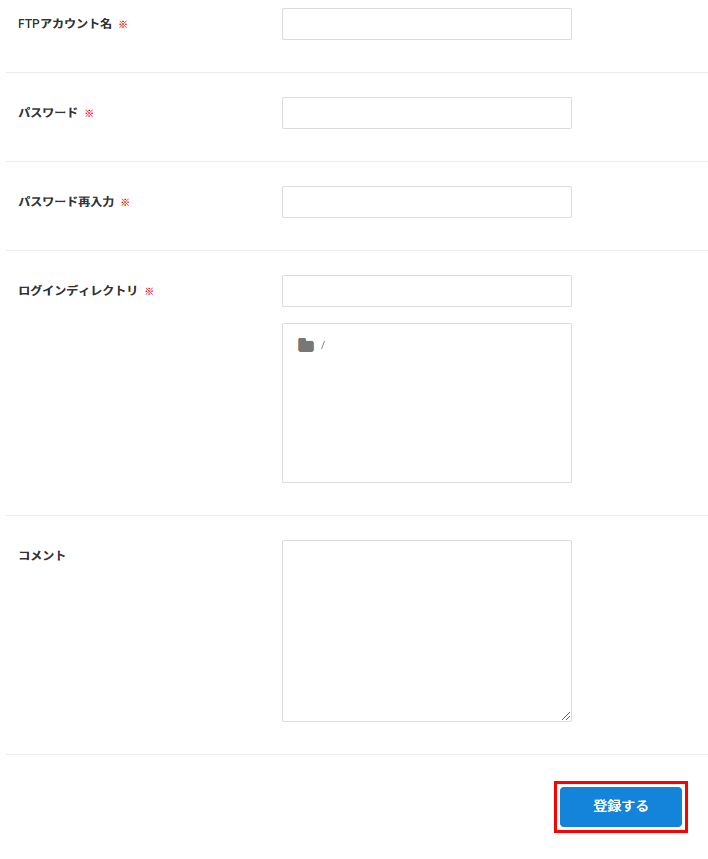
作成ページには以下の情報を入力します。
- FTPアカウント名
- パスワード
- パスワード再入力
- ログインディレクトリ
- コメント
任意入力
以下の情報は任意で入力します。
自身で決める情報なのでどこかにメモし保存しておきましょう。
- FTPアカウント名
- パスワード
- パスワード再入力
ログインディレクトリ
普通にwebサイトを作成する場合は触らず「/」のままでOKです。
複数ドメインで運営したり、特定のフォルダに対して設置したい場合はフォルダ毎に設置する事も可能です。
コメント
入力は必須ではありません。
入力後はページ下にある「登録する」をクリックします。
作成後一覧を確認
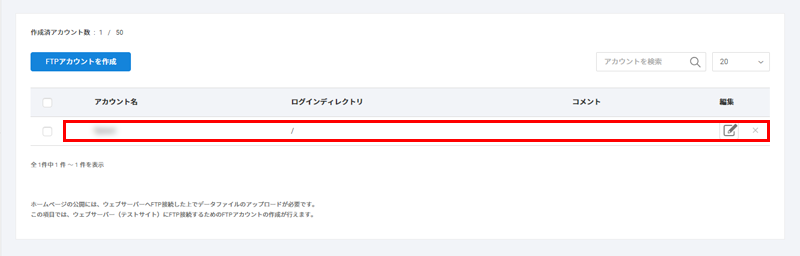
アカウントが作成したら「FTPアカウント」ページを見ると、先ほど作成したFTP情報が表示されていれば完了です。
また作成したFTPは接続可能かFTPソフトで接続テストを行ってください。
FTPソフトで繋がればアカウント作成は完了です!
まとめ
Xサーバーやさくらインターネットはサーバー側でFTP情報を送ってくれますが、CPIは自身で作成する必要があります。
忘れてしまうと接続できなくなってしまうので、メモやメールを使って無くさないようにしておきましょう!